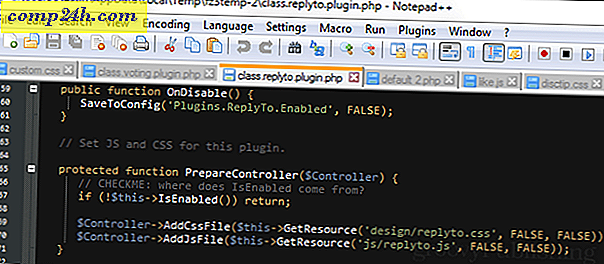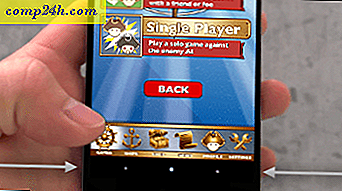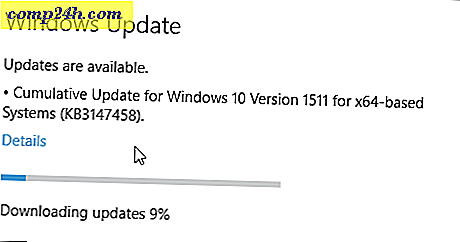Jak skonfigurować Dysk Google Selective Sync
Popularny program do przechowywania danych w chmurze dysków Google to doskonały sposób na synchronizowanie danych osobistych w wielu urządzeniach z systemem Windows, Mac i urządzeniach mobilnych. Jednak z uwagi na prywatność możesz nie chcieć zsynchronizować WSZYSTKICH plików osobistych z niektórymi systemami. Na przykład, jeśli korzystasz z Dysku Google na komputerze służbowym, możesz nie chcieć zsynchronizować wszystkich swoich danych osobistych z urządzeniem roboczym, ze względu na ochronę prywatności, jako że większość systemów informatycznych działów IT służy do celów wsparcia. W takich przypadkach klient Dysku Google pozwala teraz określić, które foldery są synchronizowane z każdym urządzeniem w bardzo podobny sposób do OneDrive i Dropbox. Przyjrzyjmy się procesowi, jak to zrobić.
Wybierz Folders You Want Sync na Dysku Google
Najpierw upewnij się, że jesteś zalogowany na Dysk Google. Kliknij prawym przyciskiem myszy ikonę Dysku Google w obszarze powiadomień. Jeśli się tam nie pojawi, kliknij Start> Wszystkie aplikacje> Dysk Google> Dysk. W przypadku użytkowników komputerów Mac możesz znaleźć ikonę dysku w Finderze> Aplikacje. Kliknij prawym przyciskiem myszy ikonę Dysku Google w obszarze powiadomień, kliknij menu eliptyczne, a następnie kliknij Preferencje. W systemie OS X kliknij ikonę Dysku na pasku menu.
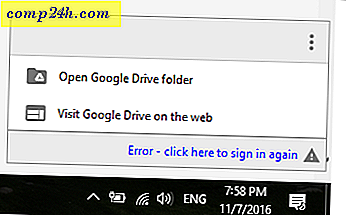
Wybierz kartę Opcje synchronizacji, a następnie zaznacz pole wyboru Synchronizuj tylko te foldery . Zaznacz tylko te foldery, które chcesz zsynchronizować.

Kliknij Zastosuj, a następnie Kontynuuj, aby potwierdzić zmiany.

Jeśli dopiero zaczynasz korzystać z Dysku Google, zapoznaj się z innymi artykułami o konfigurowaniu klienta Dysku Google. Kolejny ulubiony samouczek, który powinieneś sprawdzić, to jak zintegrować Dysk z aplikacjami takimi jak Microsoft Office; jeśli chcesz ustawić go jako domyślną lokalizację dla zapisanych dokumentów.
Ostatnia uwaga, kilku użytkowników wspomniało, że nie mieli tych funkcji Sync. Po sprawdzeniu okazało się, że musieli pobrać najnowszą wersję, aby rozwiązać problemy z połączeniem lub synchronizacją.
Czy masz wskazówkę dotyczącą Dysku Google? Upuść go w komentarzach. Chciałbym usłyszeć od ciebie!